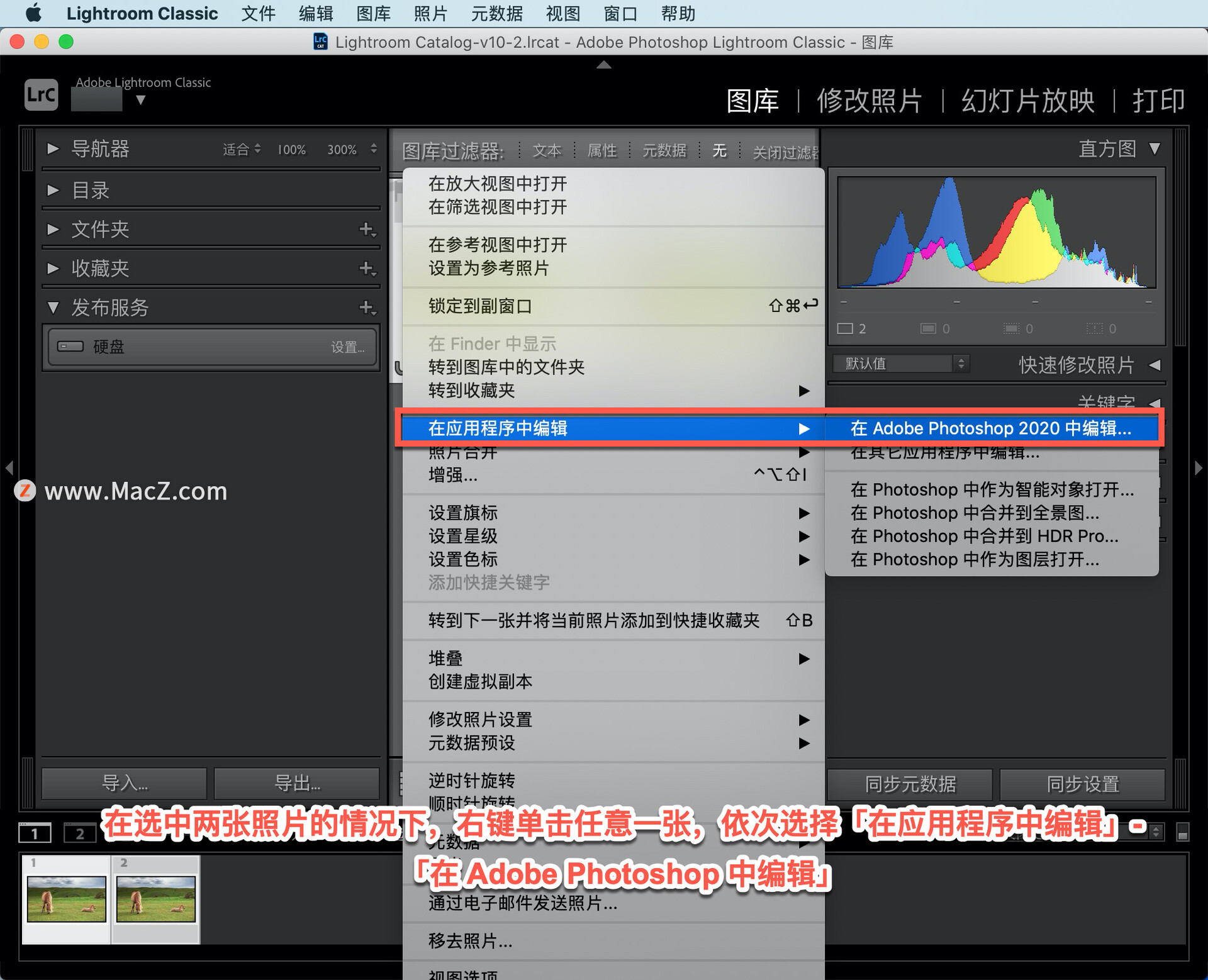现为您带来在Wondershare Filmora 9 for mac中如何把视频添加到时间轴!希望能帮助到大家,同时本站也提供Wondershare Filmora 9 for mac永久激活版下载,需要此款软件的可以来本站看看!
Wondershare Filmora 9 for mac(视频编辑工具)
立即下载
Wondershare Filmora for mac是一款易于使用但功能强大的视频编辑应用程序,同时拥有编辑和修整视频与丰富的视频和照片编辑功能。本站现提供Wondershare Filmora for mac免激活版下载,需要的朋友可以前来安装体验!
2019-12-18264.11 MB英文软件
有两种方法可以将媒体库中的媒体添加到时间轴:
方法1:找到要添加到时间线的文件,选择它,然后将其拖放到时间轴上所需的位置。
方法2:右键单击要放置在时间轴上的剪辑,然后选择以下选项之一:

插入:将您的媒体添加到播放头的选定曲目。已插入介质右侧轨道中的任何介质将按插入剪辑的长度向右移动。
覆盖:将您的媒体添加到播放头上的选定曲目,并替换已占用添加媒体所占空间的所有媒体。
附加:将您的媒体添加为所选曲目中的最后一个媒体。
添加到新曲目:将媒体添加到新创建的没有其他媒体的曲目。
注意:您无法在启用了Track Lock的轨道中添加媒体。
以上就是macdown小编为大家带来的精彩内容,关注macdown小编,分享更多破解软件,阅读更多实用教程!
未经允许不得转载:搬瓦工VPS_美国VPS » 在Wondershare Filmora 9 for mac中如何把视频添加到时间轴?
 搬瓦工VPS_美国VPS
搬瓦工VPS_美国VPS